Autorius:
Janice Evans
Kūrybos Data:
23 Liepos Mėn 2021
Atnaujinimo Data:
1 Liepos Mėn 2024

Turinys
- Žingsniai
- 1 metodas iš 2: kaip patikrinti savo modelio numerį
- 2 metodas iš 2: Kaip patikrinti serijos numerį
- Patarimai
- Įspėjimai
Šiame straipsnyje mes jums pasakysime, kaip sužinoti, ar „iPhone“ buvo atkurtas, ar ne. Atnaujintas „iPhone“ yra naujas, problemiškas išmanusis telefonas, kurį „Apple“ suremontavo ir vėliau pardavė.
Žingsniai
1 metodas iš 2: kaip patikrinti savo modelio numerį
 1 Atkreipkite dėmesį į įprastus atnaujinto „iPhone“ simptomus. Ieškokite šių ženklų:
1 Atkreipkite dėmesį į įprastus atnaujinto „iPhone“ simptomus. Ieškokite šių ženklų: - susidėvėję ar trūkstami priedai;
- „iPhone“ dėklo pažeidimai ar įbrėžimai;
- pakuotės trūkumas.
 2 Paleiskite programą „Nustatymai“
2 Paleiskite programą „Nustatymai“  . Pradiniame ekrane spustelėkite krumpliaračio formos piktogramą.
. Pradiniame ekrane spustelėkite krumpliaračio formos piktogramą. 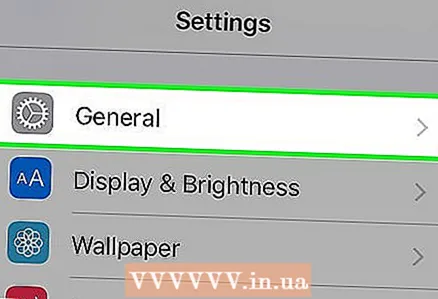 3 Bakstelėkite Bendra. Šią parinktį rasite ekrano apačioje.
3 Bakstelėkite Bendra. Šią parinktį rasite ekrano apačioje. 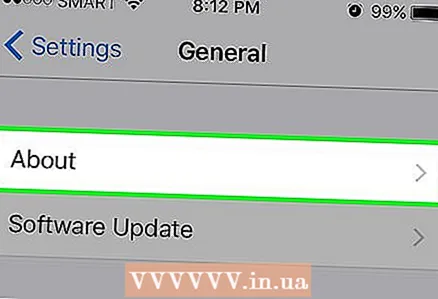 4 Bakstelėkite Apie išmanųjį telefoną. Šią parinktį rasite puslapio „Bendra“ viršuje.
4 Bakstelėkite Apie išmanųjį telefoną. Šią parinktį rasite puslapio „Bendra“ viršuje. 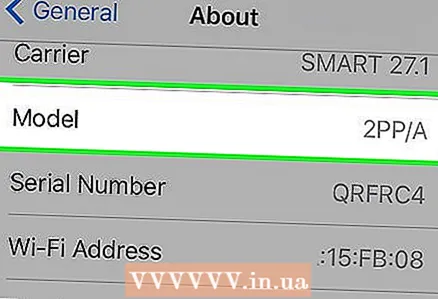 5 Slinkite žemyn iki skilties Modelis. Dešinėje šio skyriaus pusėje rasite skaičius ir raides.
5 Slinkite žemyn iki skilties Modelis. Dešinėje šio skyriaus pusėje rasite skaičius ir raides.  6 Sužinokite, ar „iPhone“ buvo atkurtas. Tai liudija pirmoji „iPhone“ modelio raidė:
6 Sužinokite, ar „iPhone“ buvo atkurtas. Tai liudija pirmoji „iPhone“ modelio raidė: - jei pirmoji raidė yra „M“ arba „P“, „iPhone“ yra naujas;
- jei pirmoji raidė yra „N“, „Apple“ atnaujino „iPhone“;
- jei pirmoji raidė yra „F“, mobiliojo ryšio operatorius ar kita įmonė atnaujino „iPhone“.
2 metodas iš 2: Kaip patikrinti serijos numerį
 1 Supraskite, kaip veikia šis metodas. Jei perkate jau suaktyvintą išmanųjį telefoną, tai nereiškia, kad jis buvo atkurtas; tačiau šiuo metodu galima atskirti „iPhone“, kuris buvo naudojamas, tačiau parduodamas kaip „naujas“.
1 Supraskite, kaip veikia šis metodas. Jei perkate jau suaktyvintą išmanųjį telefoną, tai nereiškia, kad jis buvo atkurtas; tačiau šiuo metodu galima atskirti „iPhone“, kuris buvo naudojamas, tačiau parduodamas kaip „naujas“. 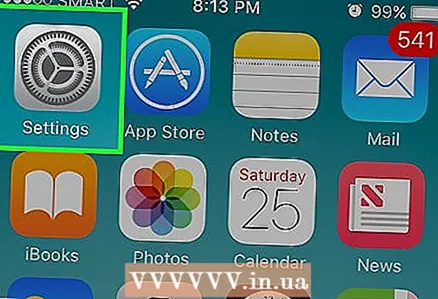 2 Paleiskite programą „Nustatymai“
2 Paleiskite programą „Nustatymai“  . Pradiniame ekrane spustelėkite krumpliaračio formos piktogramą.
. Pradiniame ekrane spustelėkite krumpliaračio formos piktogramą.  3 Bakstelėkite Bendra. Šią parinktį rasite ekrano apačioje.
3 Bakstelėkite Bendra. Šią parinktį rasite ekrano apačioje. 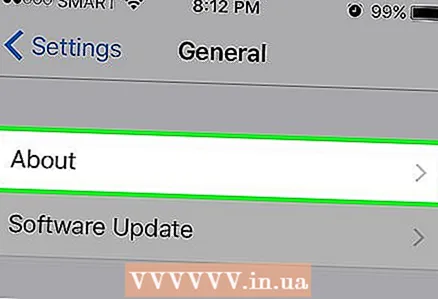 4 Bakstelėkite Apie išmanųjį telefoną. Šią parinktį rasite puslapio „Bendra“ viršuje.
4 Bakstelėkite Apie išmanųjį telefoną. Šią parinktį rasite puslapio „Bendra“ viršuje.  5 Slinkite žemyn iki skyriaus „Serijos numeris“. Jame rasite skaičius ir raides (pavyzdžiui, ABCDEFG1HI23). Nukopijuokite šį numerį, nes jį reikia įvesti į „Apple“ duomenų bazę.
5 Slinkite žemyn iki skyriaus „Serijos numeris“. Jame rasite skaičius ir raides (pavyzdžiui, ABCDEFG1HI23). Nukopijuokite šį numerį, nes jį reikia įvesti į „Apple“ duomenų bazę. 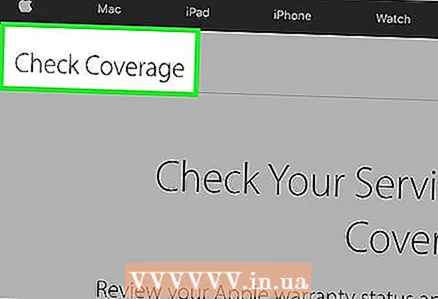 6 Atidarykite paslaugų ir palaikymo tinkamumo tikrinimo svetainę. Eikite į https://checkcoverage.apple.com/. Puslapyje įveskite nukopijuotą numerį, kad sužinotumėte, ar išmanusis telefonas buvo aktyvuotas anksčiau.
6 Atidarykite paslaugų ir palaikymo tinkamumo tikrinimo svetainę. Eikite į https://checkcoverage.apple.com/. Puslapyje įveskite nukopijuotą numerį, kad sužinotumėte, ar išmanusis telefonas buvo aktyvuotas anksčiau. 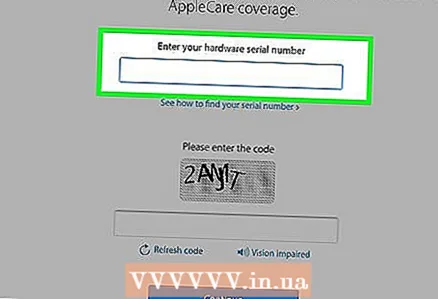 7 Įveskite nukopijuotą serijos numerį eilutėje „Įveskite serijos numerį“. Jis yra puslapio centre.
7 Įveskite nukopijuotą serijos numerį eilutėje „Įveskite serijos numerį“. Jis yra puslapio centre. 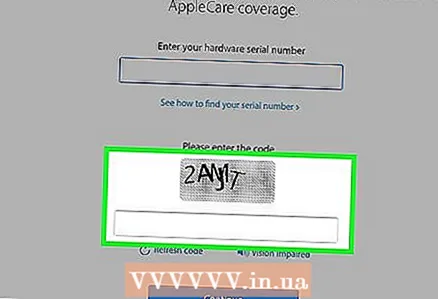 8 Įveskite patvirtinimo kodą. Padarykite tai eilutėje, kurioje įvedėte serijos numerį. Patvirtinimo kodas užtikrina, kad serijos numeris nebuvo įvestas kenkėjiškų programų.
8 Įveskite patvirtinimo kodą. Padarykite tai eilutėje, kurioje įvedėte serijos numerį. Patvirtinimo kodas užtikrina, kad serijos numeris nebuvo įvestas kenkėjiškų programų. 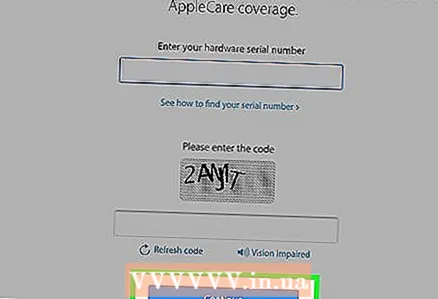 9 Bakstelėkite Tęsti. Bus atidarytas „iPhone“ diagnostikos puslapis.
9 Bakstelėkite Tęsti. Bus atidarytas „iPhone“ diagnostikos puslapis.  10 Peržiūrėkite „iPhone“ būseną. Jei išmanusis telefonas yra naujas, puslapio viršuje bus rodoma „Šis telefonas nebuvo suaktyvintas“ (arba panaši frazė).
10 Peržiūrėkite „iPhone“ būseną. Jei išmanusis telefonas yra naujas, puslapio viršuje bus rodoma „Šis telefonas nebuvo suaktyvintas“ (arba panaši frazė). - Jei pastebėsite, kad jūsų „iPhone“ jau suaktyvintas, tačiau parduodamas kaip naujas, apsvarstykite galimybę pirkti iš kito pardavėjo.
Patarimai
- Jei „Apple“ neatnaujina jūsų išmaniojo telefono, iš „iPhone“ pakuotės negalite pasakyti, ar jūsų „iPhone“ yra atnaujintas.
- Atnaujintas nereiškia prastos kokybės prietaiso. Daugeliu atvejų po nedidelio trikčių šalinimo „Apple“ įrenginys pažymėtas kaip „atnaujintas“.
Įspėjimai
- Prieš pirkdami „iPhone“, perskaitykite svetainės ar parduotuvės pardavimo sąlygas.



